电脑恢复出厂设置,详细教您联想电脑怎么恢复出厂设置
- 分类:win8 发布时间: 2017年12月25日 16:00:18
电脑现在是我们工作,生活的必须品,一些有化为了达到某种需求,而不得不在电脑上做出一些改变,但是在操作过后,发现不是自己想要的,这时,我们可以通过电脑恢复出厂设置,恢复到最初的状态里去,那么联想电脑怎么恢复出厂设置?下面,小编就来跟大家分享电脑恢复出厂设置的一些操作。
家有熊孩子是种什么样的体验?就是在我们不知道的情况下,干出惊天动地的大事来,让你大吃一惊,这不,有网友就遇到这样的情况,说他家的熊孩子在他不知道的情况下把电脑搞得很乱了,很多东西都变得有点难用了,这时,我们可以考虑使用电脑恢复出厂设置的方法来解决,怎么操作?来看看小编的教程吧。
电脑恢复出厂设置
可以把电脑关机,在关机状态下,按下下图开机旁边的小健即可,按住5秒左右。等待出现还原界面。

恢复出厂设置电脑图解-1
出现了选择界面点击System Recovery,也就是下图的第四个。这个是系统还原选项。
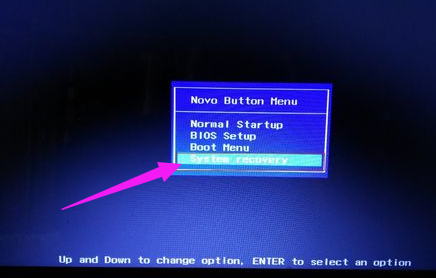
恢复出厂设置电脑图解-2
确定后,需要选择还原路径。如何你没有其他备份要恢复就选择第一个。从系统分区自动还原
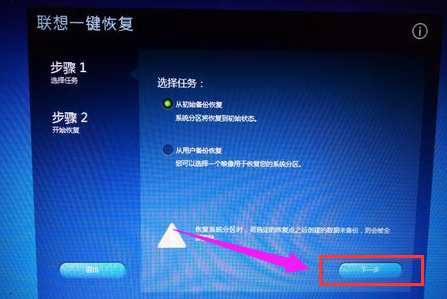
电脑电脑图解-3
接下来会出现一些参数让你观看,一般直接选择下一步的。
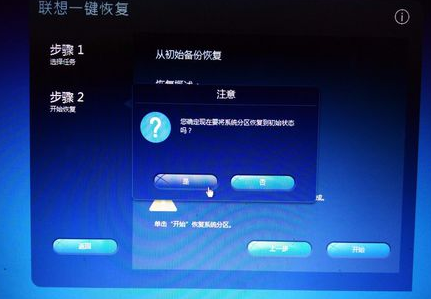
出厂设置电脑图解-4
但是要注意,重置需要一段时间,需要电脑接通电源。接通电源单击:确认
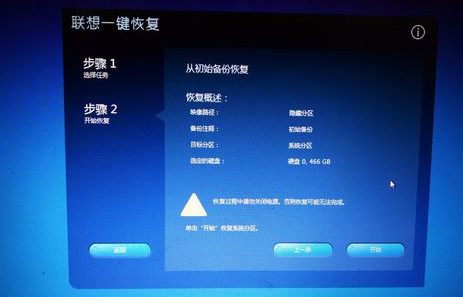
电脑电脑图解-5
下面的线条就是进度条。
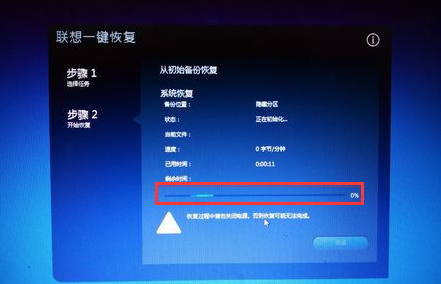
出厂设置电脑图解-6
系统显示完成后就点击确定,然后电脑会重启。你再打开电脑时发现你以前安装的软件都不见啦。回到了原先购买的状态。
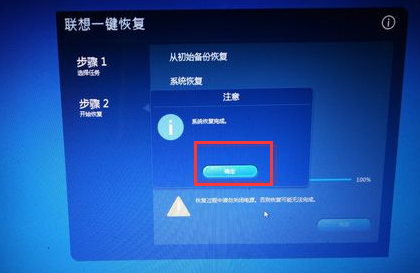
电脑电脑图解-7
以上就是电脑恢复出厂设置的操作了。
猜您喜欢
- 重装win7旗舰版系统图文教程..2016/12/07
- u盘常见故障原因2013/03/30
- 教你联想电脑bios如何设置u盘启动..2018/11/21
- 系统之家系统安装win7图文教程..2017/04/04
- 图解台式机重装系统教程2019/05/25
- 暴风win7激活工具下载2017/09/21
相关推荐
- 苹果手机上网速度慢,详细教您苹果手机.. 2018-08-04
- 为什么u盘读不出来 2016-11-04
- win732位装64位系统教程 2016-12-06
- 小编告诉你们uefi启动是什么意思.. 2016-11-02
- 详细教您网速变慢的原因以及解决方法.. 2018-11-08
- u盘写保护怎么格式化,详细教您如何使.. 2017-11-22




 粤公网安备 44130202001059号
粤公网安备 44130202001059号